Bạn đang tìm cách đổi tên tài khoản Facebook trên điện thoại hoặc máy tính nhưng lại không biết phải làm sao. Với bài viết sau đây từ Điện thoại Giá Kho sẽ mách bạn cách đổi tên tài khoản Facebook cực kỳ chi tiết và đơn giản hãy cùng mình tìm hiểu ngay sau đây nhé!
Bạn đang đọc: Hướng dẫn chi tiết cách đổi tên tài khoản Facebook đơn giản
Cách đổi tên tài khoản Facebook trên điện thoại iPhone
Người dùng Facebook có xu hướng sử dụng thường xuyên trên các thiết bị điện thoại di động đầu tiên mình sẽ giới thiệu đến bạn cách đổi tên tài khoản Facebook trên iPhone mà bạn có thể theo dõi từng bước sau đây:
- Bước 1: Tại giao diện chính bạn truy cập vào Facebook và chọn biểu tượng ba dấu gạch ngang phía dưới ứng dụng để đi đến cài đặt & quyền riêng tư.
- Bước 2: Nhấn chọn vào mục thông tin cá nhân.
- Bước 3: Tại mục chung bạn chọn tên để tiến hành thay đổi tên Facebook mới, sau khi nhập tên cần thay đổi bạn chỉ việc xác nhận tên mới đã đúng hay chưa và nhấn vào lưu để hoàn tất.
Cách đổi tên tài khoản Facebook trên điện thoại Android
Các bước thực hiện cách đổi tên tài khoản Facebook vẫn tương tự như trên iPhone mà bạn có thể tham khảo từng bước thực hiện như sau:
Bước 1: Truy cập vào ứng dụng Facebook trên điện thoại.
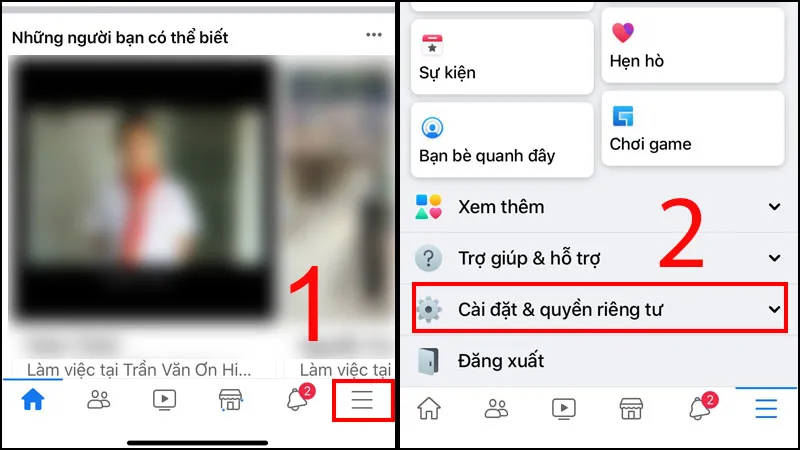
Bước 2: Nhấn chọn vào biểu tượng ba dấu gạch ngang phía dưới ứng dụng.
Bước 3: Truy cập vào phần cài đặt và chọn quyền riêng tư sau đó hãy chọn thông tin cá nhân.
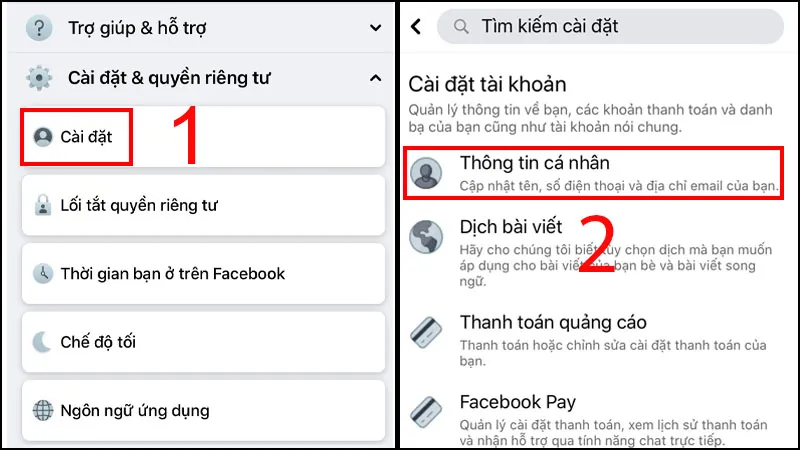
Bước 4: Bạn cần điền đầy đủ tên mà bạn muốn thay đổi. Tiếp đến xác nhận tên mình đặt đã đúng hay chưa.
Bước 5: Nhập mật khẩu Facebook để xác nhận thay đổi tên tiếp đến bạn chỉ việc nhấn lưu.
Tìm hiểu thêm: Top chơi game kiếm tiền rút về tài khoản ngân hàng uy tín nhất 2024
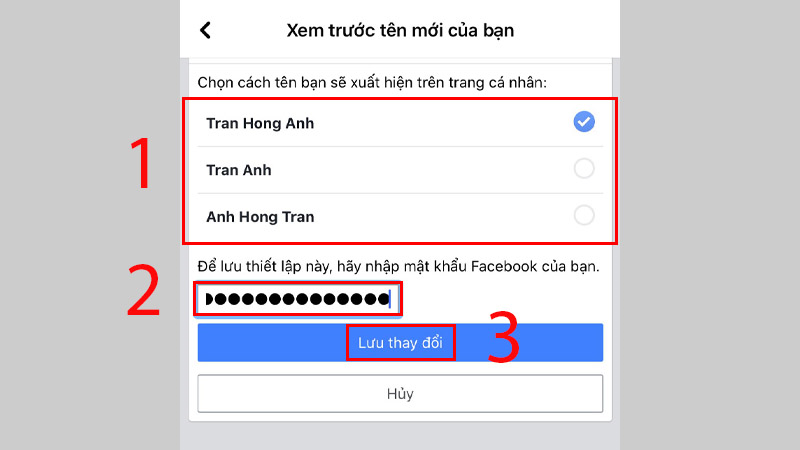
Cách đổi tên tài khoản Facebook trên máy tính
Nếu như bạn có thói quen sử dụng máy tính để lướt Facebook thì đây là cách thực hiện việc đổi tên cho Facebook nếu như bạn đang không biết phải làm thế nào để thực việc đổi tên mà bạn có thể tham khảo từng bước sau đây:
- Bước 1: Truy cập vào ứng dụng Facebook trên máy tính.
- Bước 2: ĐI đến phần cài đặt & quyền riêng tư và nhấn tiếp chọn cài đặt.
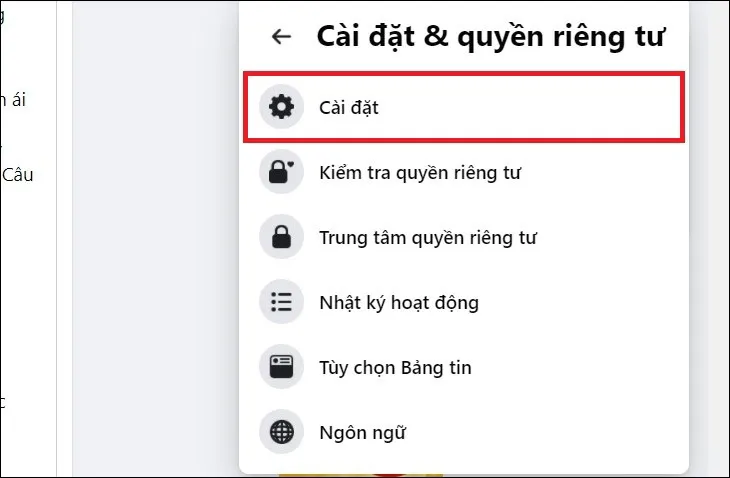
- Bước 3: Nhấn chọn vào phần thông tin cá nhân trong mục Meta.
- Bước 4: Chọn vào phần trang cá nhân tại đây bạn cần nhập đầy đủ họ tên mà bạn muốn đổi.
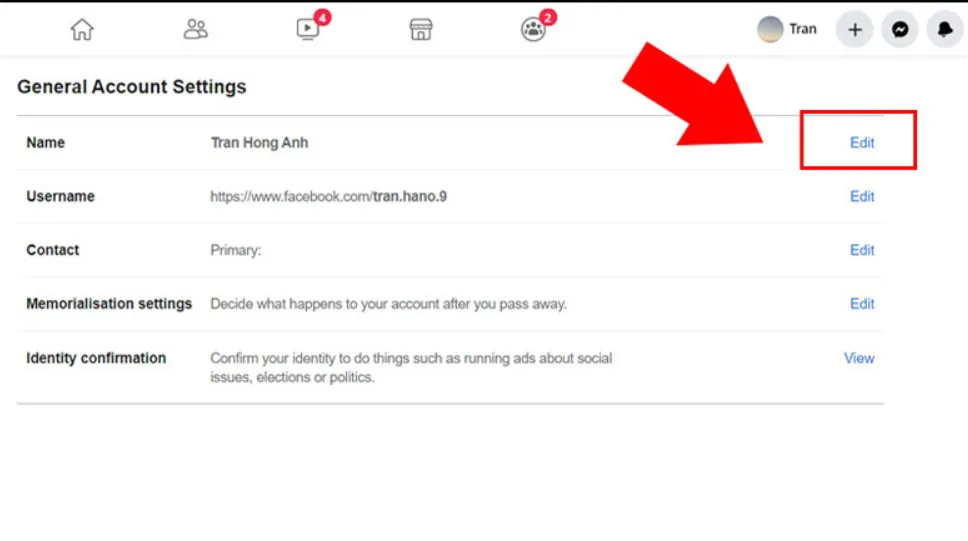
>>>>>Xem thêm: Hướng dẫn sửa lỗi không tìm thấy ứng dụng nào để mở URL đơn giản nhất
- Bước 5: Sau khi tiến hành nhập tên mới bạn xem lại toàn bộ thay đổi của mình và nhấn lưu để hoàn tất.
Cách đổi tên Facebook không cần 60 ngày
Có thể bạn chưa biết Facebook chỉ cho phép người dùng thực hiện việc đổi tên mới được tính từ thời điểm đổi tên cho đến 60 ngày sau bạn mới có thể thực hiện việc đổi tên mới lần nữa. Tuy nhiên với một số mẹo sau đây vẫn có thể giúp bạn thực việc đổi tên mà không cần phải chờ trong thời gian 60 ngày mà bạn có thể tham khảo từng bước sau đây:
- Bước 1: Đăng nhập vào Facebook và đi đến “cài đặt & quyền riêng tư” và nhấn chọn cài đặt.
- Bước 2: Tại đây bạn chọn thông tin cá nhân và nhấn chọn vào sử dụng tên trước.
- Bước 3: Facebook sẽ yêu cầu bạn xác nhận mật khẩu và nhấn lưu để hoàn tất.
Những lưu ý khi đổi tên Facebook trên điện thoại
Một số lưu ý quan trọng mà bạn cần xem xét trước khi thực hiện việc đổi tên Facebook theo quy định từ ứng dụng:
- Tên Facebook phải chứa tối thiểu 5 ký tự và không được chứa các ký tự đặc biệt như dấu chấm, viết hoa bất thường hay từ ngữ khiêu gợi,…
- Đổi tên Facebook không được chứa phần mở rộng như .com, .vn,…
Việc đổi tên Facebook mà bạn cần lưu ý để tránh các trường hợp vi phạm sau đây:
- Đổi tên quá nhiều lần trong tháng.
- Tên mới chưa đủ 60 ngày.
Cách đổi tên Facebook 1 chữ
Thông thường tên Facebook bạn cần đáp ứng chính sách từ phía Facebook phải từ 2 đến 3 chữ. Tuy nhiên bạn vẫn có thể thực hiện việc đổi tên chỉ với 1 chữ mà bạn có thể tham khảo sau đây:
- Bước 1: Cài đặt ứng dụng VPN để thực hiện đổi IP.
- Bước 2: Sau khi đổi IP bạn thực hiện việc đổi ngôn ngữ Facebook sang Indonesia.
- Để thực hiện bạn truy cập vào cài đặt và chọn ngôn ngữ khu vực và thay đổi ngôn ngữ.
- Bước 3: Tiến hành đổi tên Facebook với 1 chữ bằng cách thực hiện các bước tương tự như trên.
- Bước 4: Nhập tên chỉ với 1 chữ sao đó bạn nhấn vào nút xanh dương phía dưới để xác nhận việc thay đổi tên trên Facebook.
Các câu hỏi thường gặp
Tài khoản Facebook mình không đổi tên được phải làm sao?
Việc không đổi tên Facebook được có lẽ bạn tên bạn muốn đổi đã vi phạm quy định từ phía Facebook như tên chứa các ký tự đặc biệt, viết hoa không hợp lý hoặc trước đó bạn đã thực việc đổi tên và cần phải chờ đến 60 ngày sau tính từ thời điểm đổi tên mới thì mới có thể thực hiện việc đổi tên mới lần nữa.
Tại sao đổi tên tài khoản Facebook nhưng chưa hiển thị tên mới?
Nếu như bạn đã thực hiện việc đổi tên mới nhưng vẫn còn xuất hiện tên cũ có thể hệ thống Facebook chưa được cập nhật kịp thời hoặc do mạng đang có vấn đề bạn thử thực hiện load lại trang nhé.
Thông qua bài viết trên đây từ Điện thoại Giá Kho đã giới thiệu đến bạn cách đổi tên tài khoản Facebook chỉ với một vài bước đơn giản là có thể thay đổi tên được. Nếu như bạn vẫn còn thắc mắc nào khác có thể để lại bình luận ngay dưới đây để được giải đáp thắc mắc trong thời gian sớm nhất nhé! Chúc các bạn thực hiện thành công.
Đọc thêm:
